古いデジタル カメラを Web カメラとして使用する方法
2020年は、「黙示録」という言葉のリアルタイム描写に他なりません。新しいコロナウイルスは、私たちの大陸の 185 以上の国と地域に影響を与えており、止まるところはありません。
新型コロナウイルスが蔓延する中、私たちの大半は自宅で仕事をしています。もちろん、テクノロジーとインターネットのおかげです。仲間のチームメイトとつながるために、ビデオ会議ツールは、すべてが効率的に伝達されるワークフロー プロセスを合理化するのに役立つため、恩恵として機能します。 Zoom、Skype、Google Duo などのビデオ通話アプリは急増し、チャートで最も人気のあるアプリになりました。
ビデオ会議アプリを使用してオンライン会議を行っているに違いありませんよね?ビデオ通話セッションを改善する素晴らしいアイデアがあるかもしれません。古い (ほとんど使用されていない) デジタル カメラを、PC やラップトップの Web カメラとして使用できることをご存知ですか?はい、そうです。ワードローブから DSLR やデジタル カメラを取り出して、最大限に活用する時が来たと思います。
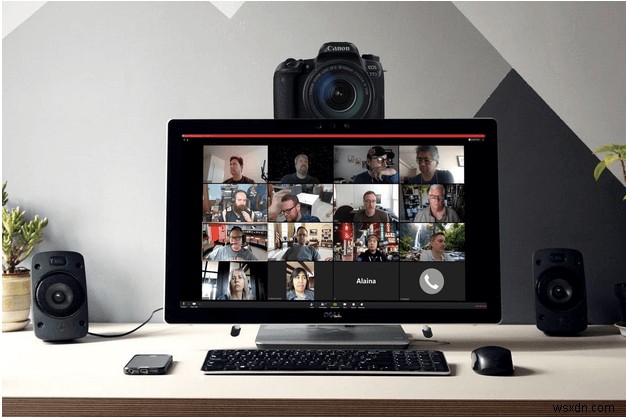
したがって、新しい検疫タスクを探している場合、何をする必要があるかはすでにわかっていますよね?ビデオ通話の品質を向上させるために、デジタル カメラを Web カメラとして使用する方法のクイック ガイドを次に示します。
始めましょう。
必要なものは?

デジタル カメラを Web カメラとして使用する前に、必要な機器をいくつか紹介します。カメラを理想的な距離と高さに配置するには、取り付けスタンドが必要です。マウント スタンドまたは三脚もショットを安定させるのに役立ち、カメラを 1 か所に無傷に保つことができます。これとは別に、カメラをシステムに接続するための HDMI - USB ケーブルと、カメラに一定の電力を供給するための予備の充電済みバッテリーのペアも必要です。また、ほとんどのデジタル カメラにはマイクが付属していないため、支障なく通信できるように、必ず外部スピーカーを手配してください。
準備万端、次は?
サードパーティ ソフトウェア
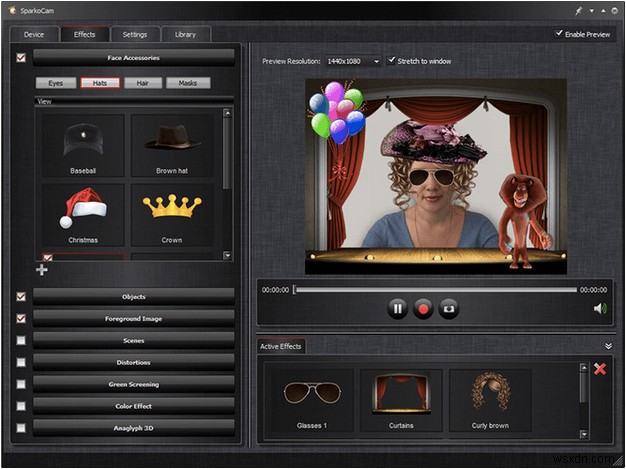
デジタル カメラを Web カメラとして使用するのに役立つ、オンラインで入手できるサードパーティ ソフトウェアの束。お使いのカメラが Web カメラ モードをサポートしている場合は、サードパーティ ソフトウェアを使用してカメラを PC に接続できます。 SparkoCam は、Canon または Nikon DSLR カメラを PC の Web カメラとして使用するためのガイドとなる仮想カメラ アプリケーションです。このソフトウェアの助けを借りて、フィルターとエフェクトを追加して、ライブビデオチャットセッションをより強化することもできます.サードパーティのツールがお使いのカメラと互換性がない場合でも、心配する必要はありません。カメラを接続して Web カメラとして使用する別の方法を次に示します。
接続の設定方法

始めて、デジタル カメラと PC 間の接続をセットアップする方法を学びましょう。世話をする必要があるのは次のとおりです。
- バッテリー残量が少なくなったためにビデオ通話セッションが中断されないように、デジタル カメラのバッテリーが完全に充電されていることを確認してください。これを回避するためのもう 1 つの回避策は、カメラを近くの充電コンセントまたはコンセントに接続することです。
- 次に、カメラを PC の USB ポートに接続する、互換性のあるビデオ ケーブル (HDMI または USB) が必要です。

- 接続が確立したら、できればビデオ モードでカメラのスイッチを入れて開始してください。
- そして最後に、よく使うビデオ通話アプリ (Skype など) を起動し、[ツール]> [オプション]> [ビデオ カメラ オプション] に進み、プライマリ ソース入力として「デジタル カメラ」を選択します。
PS デジタル カメラの組み込みの音質に満足できない場合は、他のマイクを使用して作業を完了することもできます。
これで、デジタル カメラを Web カメラとして使用する方法に関するクイック ガイドを終了します。上記の手順が、カメラを PC に正常に接続して Web カメラとして使用するのに役立つことを願っています。その他の質問については、お気軽にコメント欄に入力してください!
-
iPhone 8 の新しいビデオ形式の使い方
最近発売された iPhone 8 と iPhone 8 Plus には、初めて搭載された優れた機能があります。最も注目すべき機能には、1080P Slo-mo ビデオで 60 フレーム/秒 (FPS) および 240 FPS の 4K ビデオを撮影できる 2 つのビデオ形式があります。 以前の iPhone モデルでは、ユーザーは FPS が低い Ultra HD モードでしか撮影できませんでした。しかし、技術の進歩によりすべてが変わり、Ultra HD でより多くのフレームをキャプチャできるようになりました。 2 つのビデオ形式は高品質のビデオをキャプチャしますが、以前の形式と比較して
-
デジタル保管庫で秘密のカメラを使用して写真を非表示にする方法
まったく新しい Android スマートフォンにはデジタル カメラが搭載されており、私たちのほとんどに隠れた写真家を発見するのに役立ちました。ただし、Android に欠けているのは、詮索好きな目から写真を隠すために使用できる秘密のデジタル保管庫サービスです。この投稿では、秘密の保管庫で写真を直接クリックする秘密のカメラ オプションと共に、Android スマートフォンで写真を非表示にするための最高のアプリの 1 つとして素晴らしいアプリについて説明します。 Google Play ストアで入手でき、Systweak Software によって開発された Android アプリ、Keep Ph
